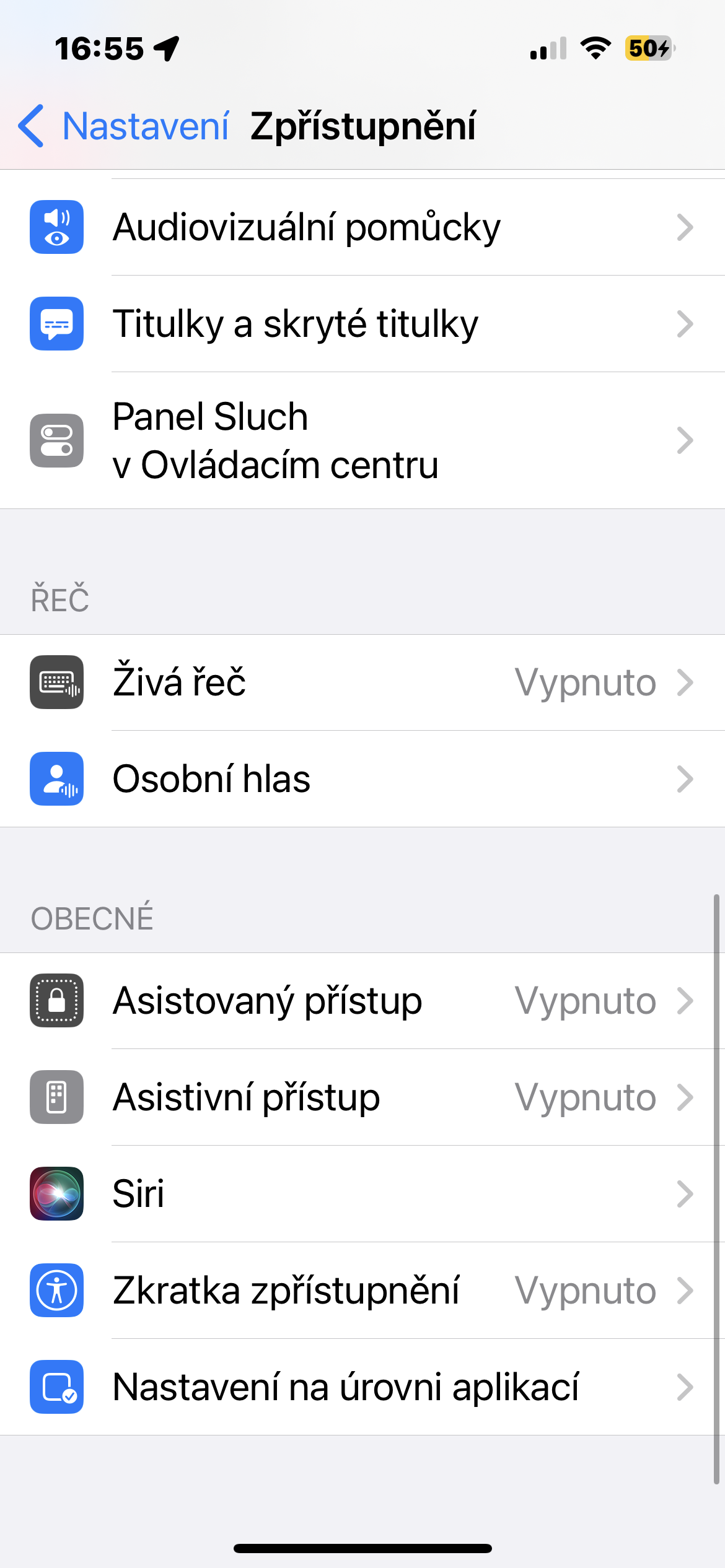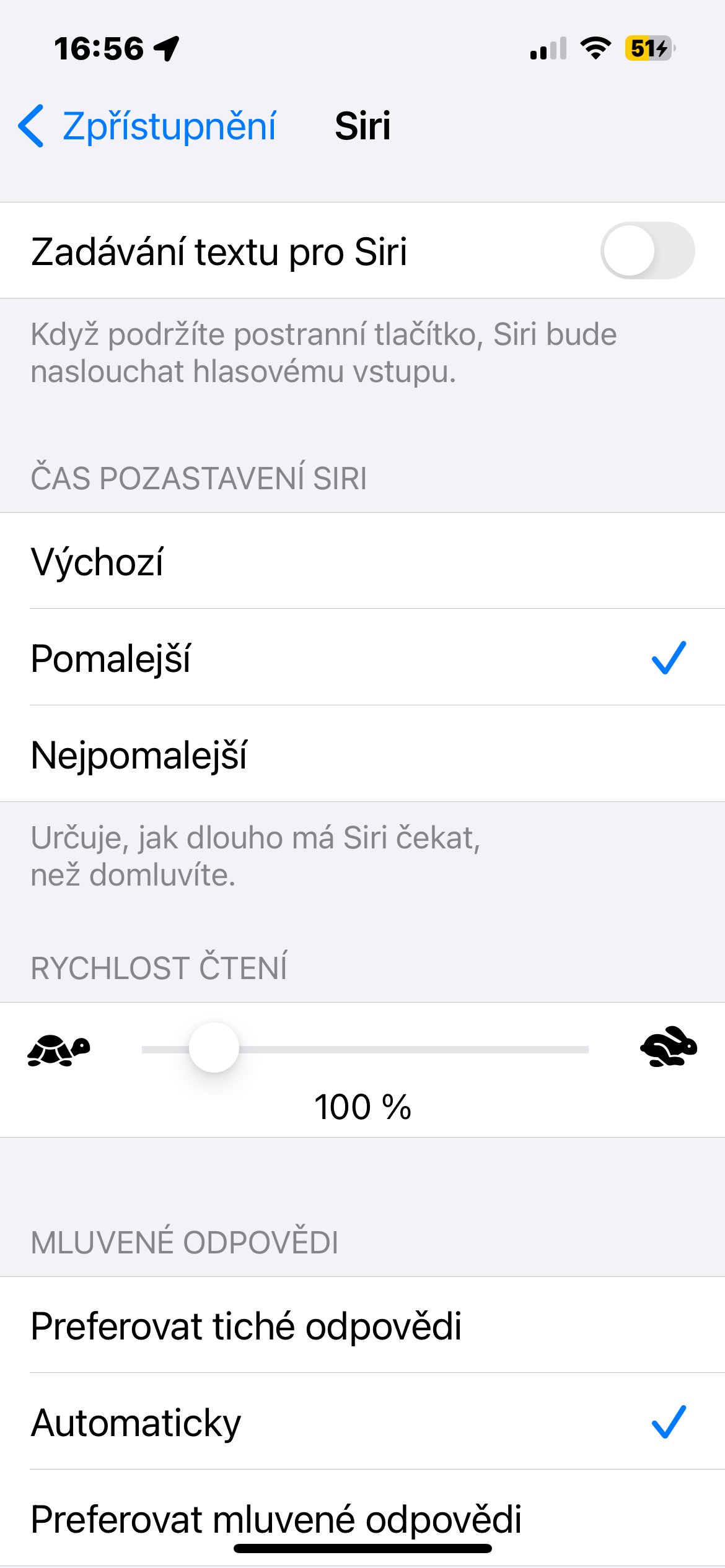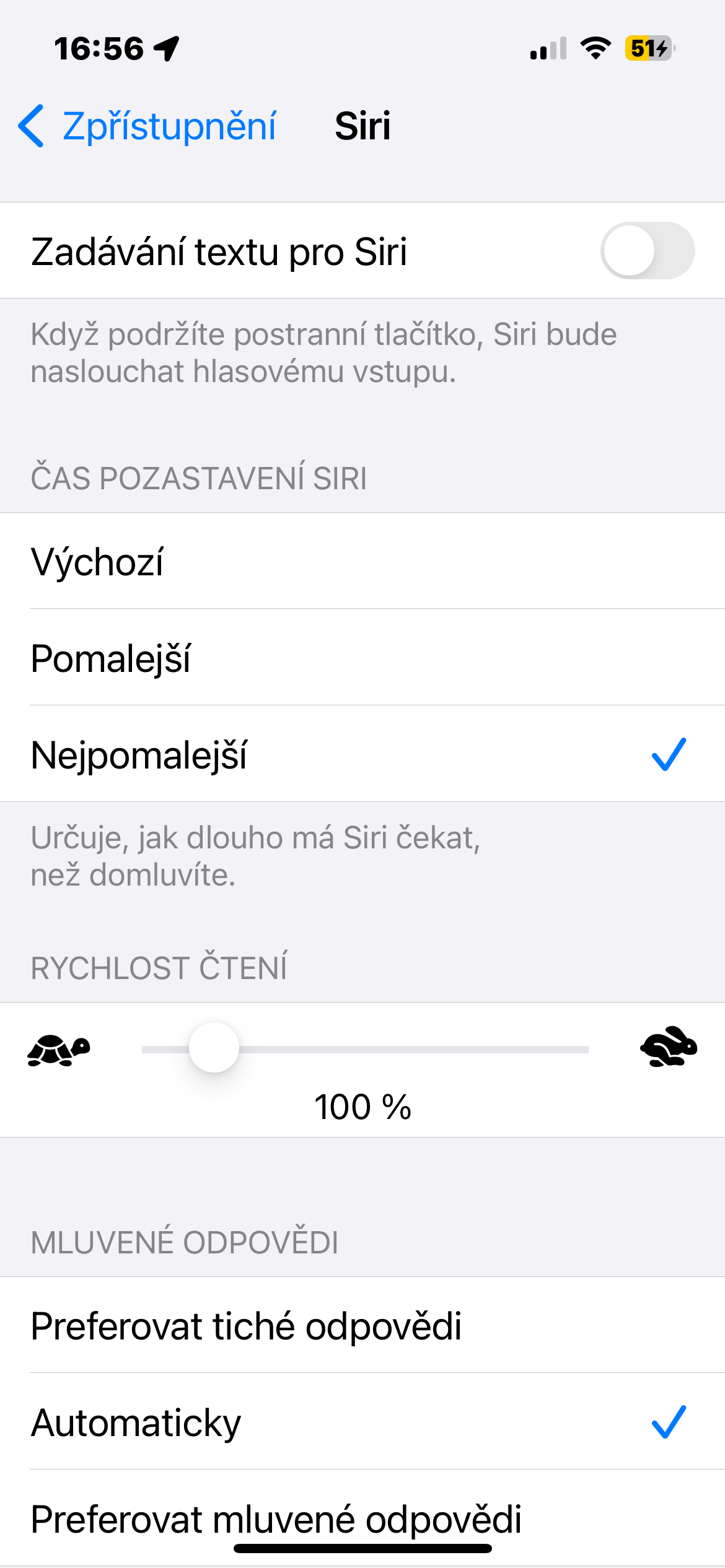إلغاء تنشيط العنونة المبسطة
يوفر نظام التشغيل iOS 17 إمكانية تفعيل المساعد الرقمي الصوتي Siri بمجرد قول "Siri" بدلاً من عبارة "Hey Siri" المعتادة. يتم تمكين هذا الخيار بشكل افتراضي، ولكنه قد لا يناسب الجميع. إذا كنت ترغب في استخدام "يا Siri" فقط، قم بتشغيله الإعدادات -> سيري والبحث، انقر على انتظر حتى يتم النطق بها وتفعيل العنصر يا سيري.
قراءة المقالات على شبكة الإنترنت
على أجهزة iPhone التي تعمل بنظام التشغيل iOS 17، يمكن لمساعد Siri أيضًا قراءة مقالات مختارة بصوت عالٍ على الإنترنت، وتكون مفتوحة في واجهة متصفح الويب Safari. ليست هناك حاجة لتنشيط أي شيء مسبقًا - ما عليك سوى النقر على موقع الويب المحدد Aa في الجزء الأيسر من شريط عنوان المتصفح وفي القائمة التي تظهر، انقر فوق استمع للصفحة. يمكنك التحكم في قراءة الصفحة باستخدام الأزرار التي تظهر.
سيري في وضع الخمول
من بين أشياء أخرى، جلب نظام التشغيل iOS 17 أيضًا ميزة تسمى وضع الخمول. إنها ميزة تحول جهاز iPhone الخاص بك إلى شاشة ذكية عندما يكون متصلاً بشاحن، ومقفلاً، وفي الوضع الأفقي. ولكن يمكنك أيضًا تنشيط Siri عند تشغيل وضع الخمول - وفي هذه الحالة، سيتم عرض النتائج بوضوح في عرض أفقي.
يمكن ان تكون اثار اهتمامك

تعليق سيري
يستطيع Siri على جهاز iPhone الخاص بك الإجابة على أسئلتك بسرعة كبيرة. لكن في بعض الأحيان قد يكون ذلك ضارًا - خاصة إذا كنت تميل إلى التحدث ببطء أكثر أو تأخذ فترات توقف أطول عند التحدث. ولحسن الحظ، يمكنك ضبط المدة التي ينتظرها Siri للرد. فقط قم بتشغيله على جهاز iPhone الخاص بك الإعدادات -> إمكانية الوصول -> سيري، وفي القسم سيري وقفة الوقت حدد الحد الزمني المطلوب.
إنهاء المكالمات باستخدام سيري
ليس سراً أنه يمكنك استخدام Siri لبدء مكالمة هاتفية على جهاز iPhone الخاص بك. لكن بعض المستخدمين لا يعرفون أنه يمكنك أيضًا استخدام Siri لإنهاء مكالمة هاتفية. يمكنك تفعيل خيار إنهاء المكالمة عبر Siri in الإعدادات -> إمكانية الوصول -> سيري، حيث تشير إلى الأسفل، اضغط على إنهاء المكالمات وتفعيل العنصر إنهاء المكالمات.
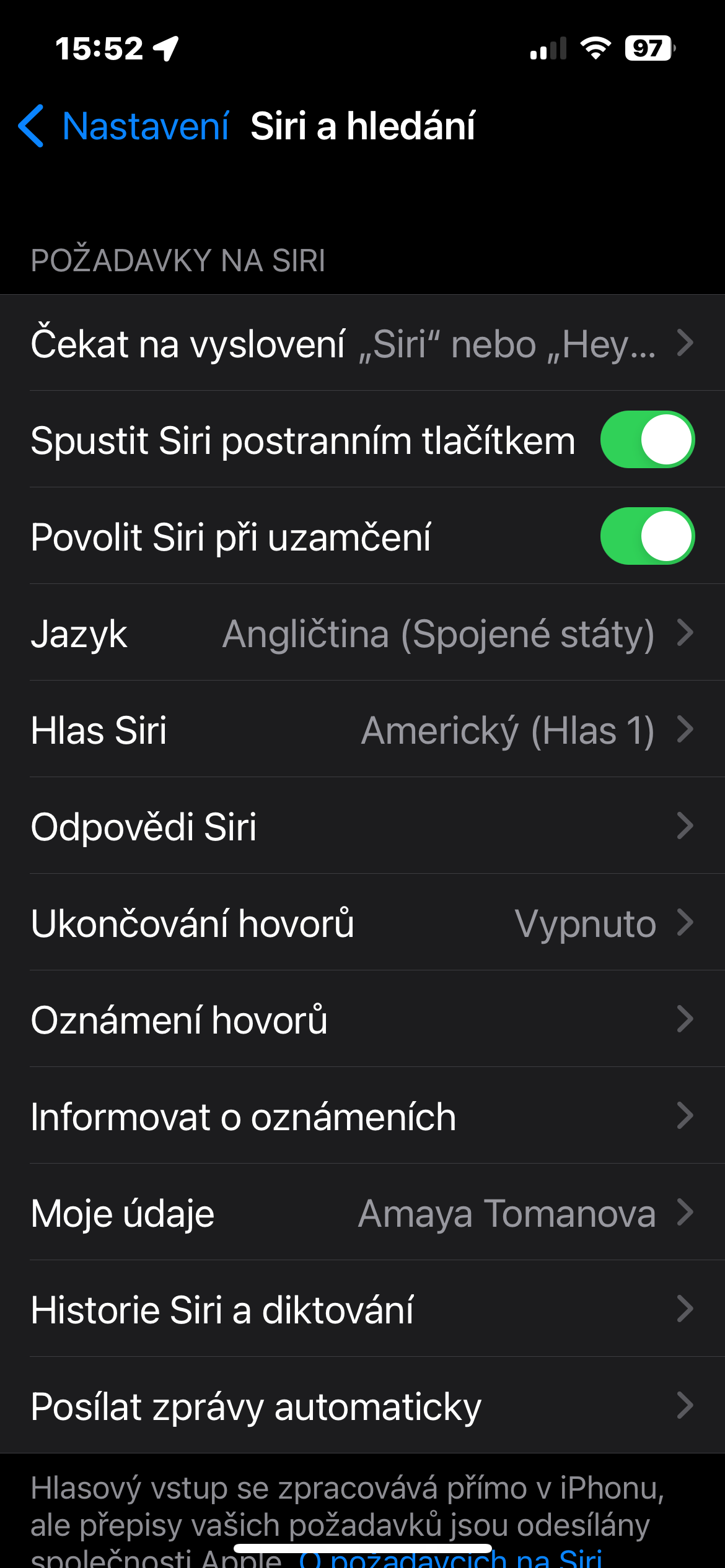
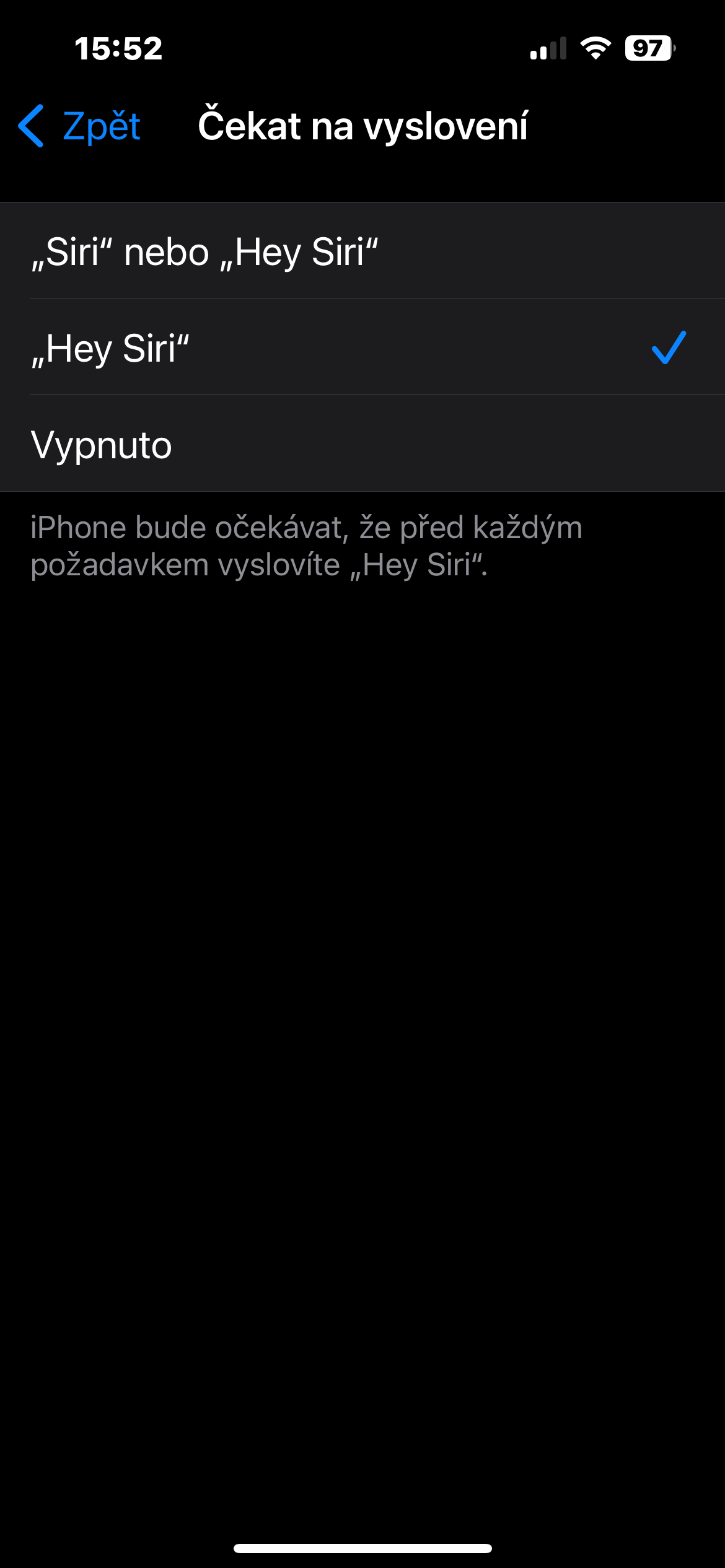
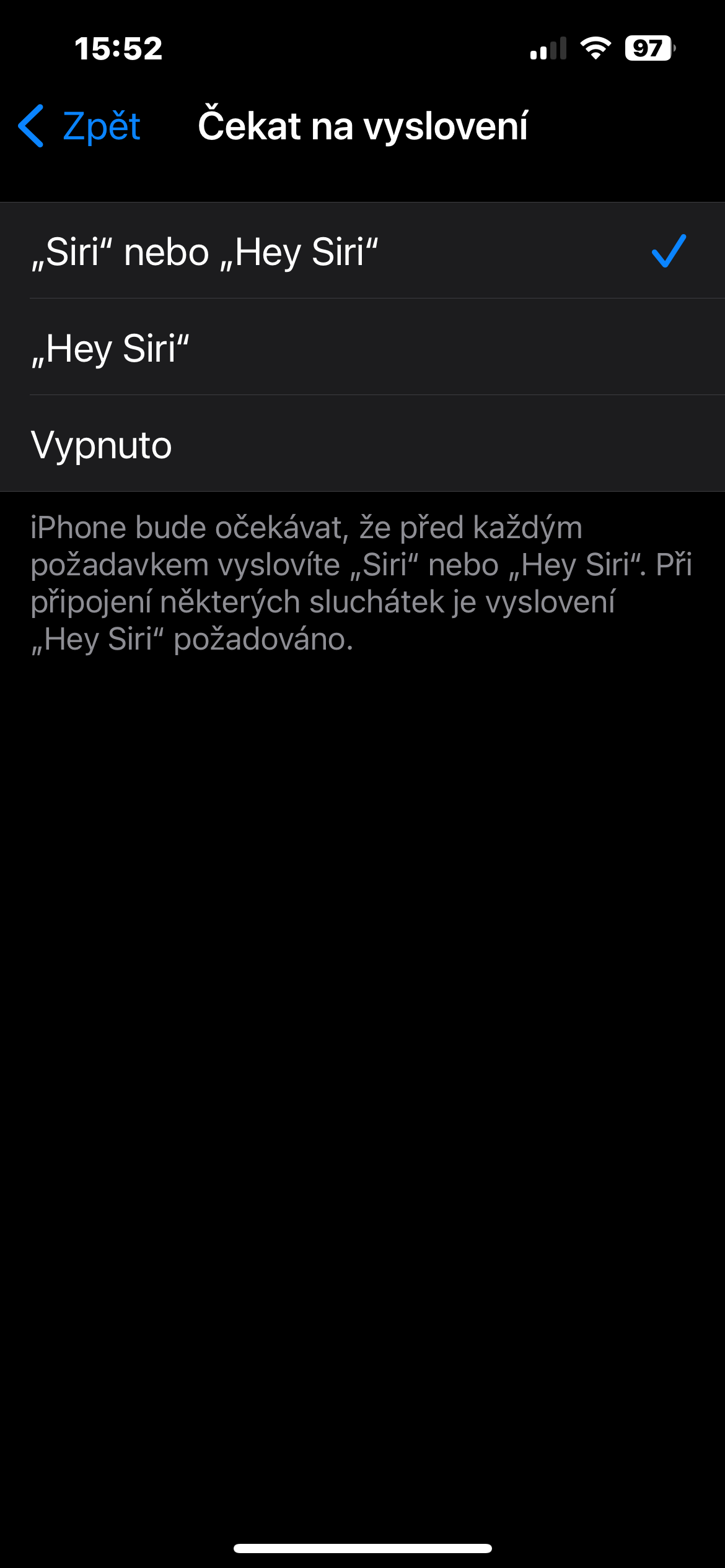




 الطيران حول العالم مع شركة أبل
الطيران حول العالم مع شركة أبل